„Klávesnica. Kľúčové skupiny a ich účel "
Zhrnutie lekcie na danú tému
„Klávesnica. Kľúčové skupiny a ich účel "
Plán lekcie:
Zhrnutie lekcie:
Moderné počítače dokážu spracovať numerické, textové, grafické, zvukové a obrazové informácie.
Na vstup do počítača zvukové informácie používajú sa mikrofóny; skenery, digitálnych fotoaparátov a videokamery sa používajú na vstup do komplexu grafické obrázky, fotografie a videá; číselné a textové informácie možno tiež zadať do pamäte počítača pomocou skenera. Aby ste však mohli úspešne pracovať na počítači, musíte poznať klávesnicu - nevyhnutné zariadenie vstup do pamäte počítača.
klávesnica - počítačového zariadenia, ktorý sa nachádza pred obrazovkou displeja a slúži na písanie textov a ovládanie počítača pomocou kláves na klávesnici.
Pozrite sa bližšie na klávesnicu svojho počítača.
Všetky kľúče možno podmienečne rozdeliť do niekoľkých skupín:
- alfanumerické klávesy;
- funkčné klávesy;
- ovládacie klávesy;
- klávesy na ovládanie kurzora;
- numerické klávesy.
V strede sú alfanumerické klávesy, veľmi podobné klávesom bežného písacieho stroja. Majú na sebe čísla Špeciálne symboly("!", ":", "*", atď.), písmená ruskej abecedy, latinské písmená. Pomocou týchto kláves budete písať všetky druhy textov, aritmetické výrazy, písať svoje programy. V spodnej časti klávesnice je veľký kláves bez symbolov - "Medzerník". Medzera sa používa na oddelenie slov a výrazov od seba.
Ruské klávesnice sú dvojjazyčné, takže na ich klávesoch sú nakreslené ruské aj ruské znaky. anglické abecedy... V ruskom jazyku sú texty písané v ruštine, angličtine - v angličtine.
Alfanumerická klávesnica je hlavným telom klávesnice s alfanumerickými klávesmi, na ktorých sa kreslia znaky, spolu so všetkými susednými ovládacími klávesmi.

Obrázok 1 zobrazuje jeden z typov abecedy numerická klávesnica... Typy klávesníc sa navzájom líšia tvarom niektorých ovládacích kláves a umiestnením klávesu spätnej lomky \.
Alfanumerické klávesy sú zobrazené bielou farbou, ovládacie klávesy sú zobrazené sivou farbou. Na ľavej strane kláves sú nakreslené znaky, ktoré sa zadávajú anglického jazyka... Vpravo - symboly režimu ruského jazyka, ak sa líšia od angličtiny. Ak je rovnaký znak napísaný v oboch režimoch, tento znak sa nekreslí doprava.
Funkčné klávesy F1 - F12 umiestnené v hornej časti klávesnice sú naprogramované na vykonávanie určitých akcií (funkcií). Veľmi často sa teda na vyvolanie pomoci používa kláves F1.
Miesto zadávania ďalšieho znaku na obrazovke monitora je označené blikajúcou pomlčkou - kurzorom.
Na pohyb kurzora použite kurzorové klávesy, ktoré ukazujú šípky smerujúce nahor, nadol, doľava a doprava. Tieto klávesy posúvajú kurzor o jednu pozíciu v príslušnom smere. Klávesy PageUp a PageDown vám umožňujú „posúvať“ dokument nahor a nadol a Domov kľúče a End presuňte kurzor na začiatok a koniec riadku.
Ovládacie klávesy sa používajú veľmi často. Nezhromažďujú sa v jednej skupine, ale sú umiestnené tak, aby bolo vhodné ich stlačiť.
Kláves Enter (niekedy zobrazený so šípkou) dokončí príkaz a vyvolá jeho vykonanie. Pri písaní dopĺňa odsek.
Kláves Esc sa nachádza v horný roh klávesnica. Zvyčajne slúži na zrušenie práve vykonanej akcie.
Klávesy Shift, Ctrl, alt upravujú činnosť ostatných kláves.

Numerické klávesy – keď svieti indikátor Num Lock, pohodlná klávesnica s číslami a znakmi aritmetické operácie... Umiestnené ako kalkulačka. Ak indikátor Num Lock nesvieti, režim ovládania kurzora funguje.
komentár: názov "Num Lock" doslova znamená "určenie čísel"
Ekvivalenty klávesnice
CTRL + Z - Späť
CTRL + A - Vybrať všetko
BACKSPACE – Prejdite do priečinka špičková úroveň
CTRL + TAB - Prepínanie z jednej karty na druhú
F4 - Rozbaliť adresný riadok
F1 - Pomocník
F10- Prejdite do ponuky SHIFT + F10 - Volať obsahové menu pre vybraný objekt
CTRL + ESC - otvorenie hlavnej ponuky
CTRL + ESC - Kliknite na tlačidlo Štart
alt + TAB - Prepnutie z jedného okna do druhého (zmena aktivity okna) alt + M - Minimalizovať všetky okná
Win + R - Otvorte okno Spustiť program
Win + M - Zbaliť všetko otvorené okná
Win + F1 - Zavolajte systém pomoci Windows
Win + E - Zavolajte Prieskumník systému Windows
Win + F - Nájdite súbor a priečinok
CTRL + Win + F - Nájsť počítač
Win + Tab – navigácia medzi aplikáciami na paneli úloh
Win + Break - Zavolajte vlastnosti systému
Názvy niektorých symbolov:
/ - lomítko (lomítko);
‘- apostrof;
& - ampersand;
$ - dolár;
~ - vlnovka;
@ - komerčné "et" (alebo žaba);
() - "otvorená" "uzavretá" zátvorka;
() - "otvorené" "zatvorené" ortéza;
< >- podpísať "menej" "viac";
_ - zdôrazniť;
\ - spätná lomka (spätná lomka);
# - hash (ostrý);
"" - citácie;
^ - kryt;
* - hviezdička.
Klávesnica je elektronické zariadenie obsahujúce vnútri mikroobvod a ďalšie časti. Preto s ním treba zaobchádzať opatrne a opatrne. Nedovoľte, aby sa klávesnica zašpinila prachom, drobnými úlomkami, kovovými sponami atď. Nie je potrebné silno udierať do kláves. Pohyby prstov by mali byť ľahké, krátke a trhané.
Na každom počítači je načítaný simulátor klávesnice.
Domáce úlohy (deti dostanú kartičky s úlohami).
1. Vyplňte tabuľku.
| Prevádzka | Kľúč alebo kombinácia kľúčov |
| Prepnutie klávesnice z režimu vstupu latinské písmená do režimu zadávania ruských písmen a naopak | |
| Prepnutie klávesnice z režimu vstupu malé písmená do režimu vstupu veľké písmená a späť | |
| Funkcia režimu veľkých písmen / odomknutie tohto režimu | |
| Prijímanie znakov umiestnených spolu s číselnými znakmi v Horný rad klávesnice | |
| Vymažte znak napravo od kurzora | |
| Vymažte znak naľavo od kurzora | |
| Zapína sa prídavná klávesnica prevádzkový režim s číslami a znakmi aritmetických operácií |
2. Vyriešte krížovku Nápisy na kľúčoch.
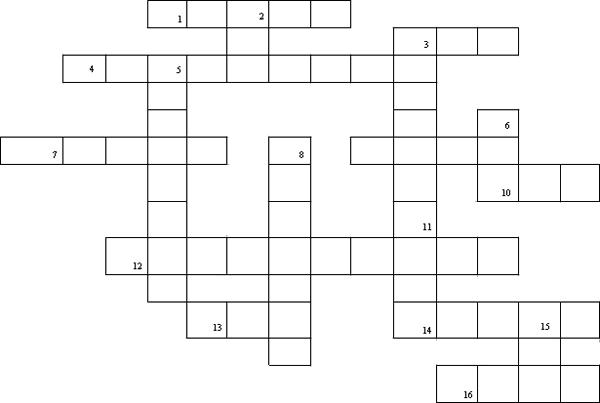
Vodorovne:
1. Názov klávesu na prepínanie registrov klávesnice (SHIFT).
3. Krátke meno kláves, ktorým môžete vymazať znak umiestnený napravo od kurzora (DEL).
4. Označenie klávesu, ktoré vymaže znak naľavo od kurzora (BACKSPASE).
7. Nápis na kľúči, preložený do ruštiny ako "pauza" (PAUSE).
9. Skrátený názov klávesu Control (CTRL).
10. Nápis na klávese tabulátora (TAB).
12. Nápis na klávese vedľa klávesu Pause (SCROLLLOCK).
13. Nápis na klávese, po stlačení sa akcia zruší alebo sa opustí určitý stav (ESC).
14. Nápis na kľúči, ktorý sa niekedy nazýva najdôležitejší kľúč (ENTER).
16. Krátky nápis na klávese, ktorá posúva kurzor o jednu stránku nadol (PgDn).
Vertikálne:
2. Krátky nápis na kľúči pre prepínanie medzi režimami "vložiť" / "nahradiť" (INS).
3. Úplný názov klávesu použitého na vymazanie znaku umiestneného napravo od kurzora (DELETE).
5. Nápis na kľúči, po stlačení dôjde k fixácii veľké písmená(ZÁMOK VEĽKÝCH PÍSMEN).
6. Nápis na klávesoch umiestnených na oboch stranách klávesu "Space" (alt).
8. Nápis na kľúči, upevnenie číselný režim ovládanie numerickej klávesnice (NUMLOCK).
11. Nápis na klávese, ktorá poskytuje kurzor na presun na začiatok aktuálna linka(DOMOV).
15. Nápis na klávese, ktorá presúva kurzor na koniec aktuálneho riadku (END).
Myslíte si, že sme sa úplne naučili pracovať na počítači? Samozrejme, že nie. Čaká nás nejeden výlet do úžasného počítačového sveta.
Literatúra:
- Časopis "Informatika a vzdelávanie". 2005. Číslo 3.
- Časopis "Informatika v škole". 2004. Číslo 6.
- Časopis "Informatika a vzdelávanie". 2004. Číslo 6.
- http://festival.1september.ru/
15.04.2008
Prezentácia na klávesnici
Súbor Flash Movie File ZIP archív, objem 69 Kb (klávesnica.swf 69 Kb)
Mayharzhakova O.V.
Miesto práce, pozícia:
MBOU "Mayachninskaya OOSh", umelecký poradca
Astrachanská oblasť
Charakteristika lekcie (lekcie)
Úroveň vzdelania:
Základné všeobecné vzdelanie
Cieľová skupina:
študent (študent)
Cieľová skupina:
učiteľ (učiteľ)
Triedy:
Položka(y):
Informatika a IKT
Účel lekcie:
Štúdium a primárne upevňovanie vedomostí;
Aktualizácia popredných vedomostí;
Zvážte všetky skupiny kľúčov a ich účel.
Typ lekcie:
Lekcia v štúdiu a primárne upevňovanie nových vedomostí
Použité vybavenie:
Projektor, počítače 6
Stručný opis:
|
1. Organizačná časť (pozdravenie, kontrola prítomných žiakov, zápis termínu a témy do zošita) |
|
2. Vysvetlenie nového materiálu |
|
3. Samostatná prácažiakov |
|
4. Domáce úlohy |
Zhrnutie lekcie:
Moderné počítače dokážu spracovať numerické, textové, grafické, zvukové a obrazové informácie.
Mikrofóny sa používajú na zadávanie zvukových informácií do počítača; skenery, digitálne fotoaparáty a videokamery sa používajú na snímanie zložitej grafiky, fotografií a videofilmov; číselné a textové informácie je možné zadávať aj do pamäte počítača pomocou skenera. Aby ste však mohli úspešne pracovať na počítači, potrebujete poznať klávesnicu - najdôležitejšie vstupné zariadenie do pamäte počítača.
Klávesnica- počítačové zariadenie, ktoré sa nachádza pred obrazovkou displeja a slúži na písanie textov a ovládanie počítača pomocou kláves na klávesnici.
Pozrite sa bližšie na klávesnicu svojho počítača.
Učiteľ jasne ukazuje klávesnicu
Všetky kľúče možno podmienečne rozdeliť do niekoľkých skupín:
- alfanumerické klávesy;
- funkčné klávesy;
- ovládacie klávesy;
- klávesy na ovládanie kurzora;
- numerické klávesy.
V strede sa nachádzajú alfanumerické klávesy, veľmi podobné klávesom bežného písacieho stroja. Sú označené číslami, špeciálnymi znakmi ("!", ":", "*", atď.), písmenami ruskej abecedy, latinskými písmenami. Pomocou týchto kláves budete písať všetky druhy textov, aritmetické výrazy, písať svoje programy. V spodnej časti klávesnice je veľký kláves bez symbolov - "Medzerník". Medzera sa používa na oddelenie slov a výrazov od seba.
Ruské klávesnice sú dvojjazyčné, preto sú na ich klávesoch nakreslené symboly ruskej aj anglickej abecedy. V ruskom jazyku sú texty písané v ruštine, angličtine - v angličtine.
Alfanumerická klávesnica- hlavná časť klávesnice s alfanumerickými klávesmi, na ktorých sú nakreslené symboly, spolu so všetkými tesne susediacimi ovládacími klávesmi.
Obrázok 1 zobrazuje jeden z typov alfanumerickej klávesnice. Typy klávesníc sa navzájom líšia tvarom niektorých ovládacích kláves a umiestnením klávesu spätnej lomky \.
Alfanumerické klávesy sú zobrazené bielou farbou, ovládacie klávesy sú zobrazené sivou farbou. Na ľavej strane kláves sú nakreslené znaky, ktoré sa píšu v anglickom režime. Vpravo - symboly režimu ruského jazyka, ak sa líšia od angličtiny. Ak je rovnaký znak napísaný v oboch režimoch, tento znak sa nekreslí doprava.
Funkčné klávesy F1 - F12 umiestnené v hornej časti klávesnice sú naprogramované na vykonávanie určitých akcií (funkcií). Takže veľmi často kľúč F1 slúži na volanie odkaz.
Miesto, kde sa na obrazovke monitora zadáva ďalší znak, je označené blikajúcou pomlčkou - kurzor.
Ak chcete presunúť kurzor, použite kurzorové klávesy, zobrazujú šípky smerujúce nahor, nadol, doľava a doprava. Tieto klávesy posúvajú kurzor o jednu pozíciu v príslušnom smere. Klávesy PageUp a PageDown vám umožňujú „posúvať“ dokument nahor a nadol a klávesy Home a End posúvajú kurzor na začiatok a koniec riadku.

Veľmi často používané ovládacie klávesy... Nezhromažďujú sa v jednej skupine, ale sú umiestnené tak, aby bolo vhodné ich stlačiť.
kľúč Zadajte(niekedy zobrazený so šípkou) dokončí príkaz a spôsobí jeho vykonanie. Pri písaní dopĺňa odsek.
kľúč Esc nachádza v hornom rohu klávesnice. Zvyčajne slúži na zrušenie práve vykonanej akcie.
kľúče Shift, Ctrl, Alt upraviť akcie ostatných kláves.

Číselné klávesy- keď svieti indikátor Num Lock, pohodlná klávesnica s číslami a znakmi aritmetických operácií. Umiestnené ako kalkulačka. Ak indikátor Num Lock nesvieti, režim ovládania kurzora funguje.
komentár: názov "Num Lock" doslova znamená "určenie čísel"
Ekvivalenty klávesnice
CTRL + Z - Späť
CTRL + A - Vybrať všetko
BACKSPACE – Prejdite do priečinka najvyššej úrovne
CTRL + TAB - Prepínanie z jednej karty na druhú
F4 - Rozbaľte panel s adresou
F1 - Pomocník
F10- Prejdite do ponuky SHIFT + F10 - Vyvolajte kontextové menu pre vybraný objekt
CTRL + ESC - otvorenie hlavnej ponuky
CTRL + ESC - Kliknite na tlačidlo Štart
ALT + TAB - Prepnutie z jedného okna do druhého (zmena aktivity okna) Alt + M - Minimalizovať všetky okná
Win + R - Otvorte okno Spustiť program
Win + M - Minimalizujte všetky otvorené okná
Win + F1 - zavolajte na pomoc systém Windows
Win + E - Zavolajte Prieskumníka Windows
Win + F - Nájdite súbor a priečinok
CTRL + Win + F - Nájsť počítač
Win + Tab – navigácia medzi aplikáciami na paneli úloh
Win + Break - Zavolajte vlastnosti systému
Názvy niektorých symbolov:
/ - lomítko (lomítko);
‘- apostrof;
& - ampersand;
$ - dolár;
~ - vlnovka;
@ - komerčné "et" (alebo žaba);
() - "otvorená" "uzavretá" zátvorka;
- "otvorená" "uzavretá" hranatá zátvorka;
() - "otvorená" "uzavretá" kučeravá ortéza;
< >- podpísať "menej" "viac";
_ - zdôrazniť;
\ - spätná lomka (spätná lomka);
# - hash (ostrý);
"" - citácie;
^ - kryt;
* - hviezdička.
Klávesnica je elektronické zariadenie obsahujúce vo vnútri mikroobvod a ďalšie časti. Preto s ním treba zaobchádzať opatrne a opatrne. Nedovoľte, aby sa klávesnica zašpinila prachom, drobnými úlomkami, kovovými sponami atď. Nie je potrebné silno udierať do kláves. Pohyby prstov by mali byť ľahké, krátke a trhané.
Na každom počítači je načítaný simulátor klávesnice.
Domáca úloha(deti dostanú kartičky s úlohami).
Vyplňte tabuľku.
|
Prevádzka |
|
Kľúč alebo kombinácia kľúčov |
|
|
Prepnutie klávesnice z režimu zadávania latinských písmen do režimu zadávania ruských písmen a naopak |
|
|
Prepnite klávesnicu z malých písmen na veľké a naopak |
|
|
Funkcia režimu veľkých písmen / odomknutie tohto režimu |
|
|
Načítavanie znakov popri numerických znakoch v hornom riadku klávesnice |
|
|
Vymažte znak napravo od kurzora |
|
|
Vymažte znak naľavo od kurzora |
|
|
Povolenie režimu prevádzky na prídavnej klávesnici s číslami a znakmi aritmetických operácií |
2. Vyriešte krížovku Nápisy na kľúčoch.
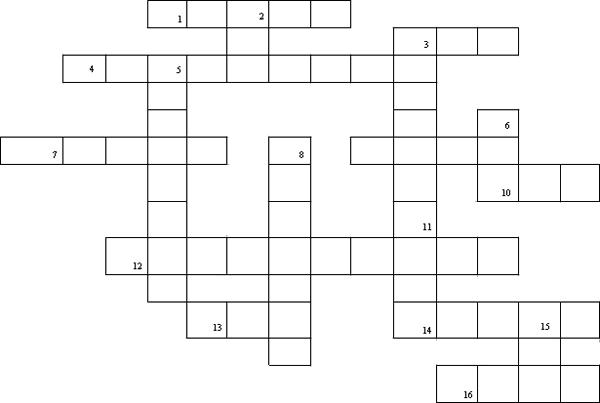
1. Názov klávesu na prepínanie registrov klávesnice (SHIFT).
3. Skrátený názov klávesu, ktorým môžete vymazať znak umiestnený napravo od kurzora (DEL).
4. Označenie klávesu, ktoré vymaže znak naľavo od kurzora (BACKSPASE).
7. Nápis na kľúči, preložený do ruštiny ako "pauza" (PAUSE).
9. Skrátený názov klávesu Control (CTRL).
10. Nápis na klávese tabulátora (TAB).
12. Nápis na klávese vedľa klávesu Pause (SCROLLLOCK).
13. Nápis na klávese, po stlačení sa akcia zruší alebo sa opustí určitý stav (ESC).
14. Nápis na kľúči, ktorý sa niekedy nazýva najdôležitejší kľúč (ENTER).
16. Krátky nápis na klávese, ktorá posúva kurzor o jednu stránku nadol (PgDn).
Vertikálne:
2. Krátky nápis na kľúči pre prepínanie medzi režimami "vložiť" / "nahradiť" (INS).
3. Celé meno klávesu použitého na vymazanie znaku umiestneného naľavo od kurzora (DELETE).
5. Nápis na klávese, po stlačení je veľké písmeno pevné (CAPSLOCK).
6. Nápis na klávesoch umiestnený na oboch stranách klávesu "Medzerník" (ALT).
8. Nápis na klávese fixujúci numerický režim numerickej klávesnice (NUMLOCK).
11. Nápis na klávese, ktorá presúva kurzor na začiatok aktuálneho riadku (HOME).
15. Nápis na klávese, ktorá presúva kurzor na koniec aktuálneho riadku (END).
Myslíte si, že sme sa úplne naučili pracovať na počítači? Samozrejme, že nie. Čaká nás nejeden výlet do úžasného počítačového sveta.











Hodnota avatarov v psychológii
Hodnota avatarov v psychológii
Ako zdôrazniť písmeno v MS Word
Čo to znamená, ak je avatar osoby
Ako si vytvoriť svoj vlastný Twitter moment